Google 스프레드시트는 데이터를 추적하고 시각화할 수 있는 환상적인 도구입니다. 그래프, 차트 등 - Google의 무료 온라인 프로그램 덕분에 그 어느 때보다 쉬워졌습니다. 또는 최소한 그래야 합니다. 특히 신규 사용자의 경우 모든 기능이 항상 명확한 것은 아니므로 다음은 변경 방법에 대한 몇 가지 팁입니다. 그래프와 차트의 색상, 그리고 당신이 당신을 최대한 활용하는 데 도움이 될 몇 가지 다른 팁 스프레드시트.
- 차트를 마우스 오른쪽 버튼으로 클릭하고 차트 스타일을 선택합니다.
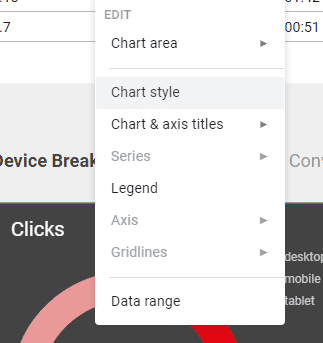
스타일을 변경하려는 차트를 마우스 오른쪽 버튼으로 클릭하고 차트 스타일 옵션을 선택하기만 하면 됩니다. 차트 편집기라는 탭이 워크시트의 오른쪽에 열리고 차트를 일부 변경할 수 있습니다.
- 변경하려는 옵션 찾기
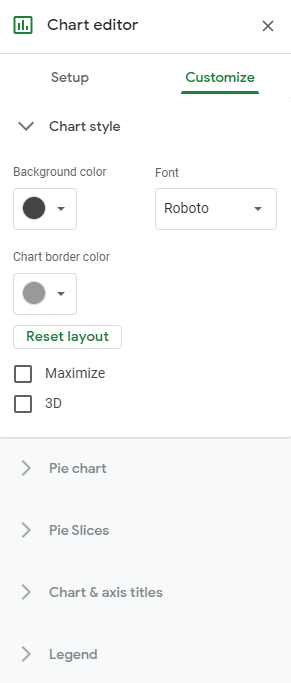
몇 가지 스타일을 변경할 수 있습니다. 차트 스타일 섹션에서 차트의 배경 및 테두리 색상을 변경할 수 있습니다. 다른 섹션은 사용 중인 차트 유형에 따라 다릅니다. 파이에서 꺾은선형 차트, 스파크라인 및 기타 그래프 유형에 이르기까지 Google 스프레드시트는 여러 옵션을 제공합니다.
원형 차트의 경우 원형 테두리와 조각 색상을 모두 변경할 수 있습니다. 드롭다운 옵션을 클릭하여 원하는 세그먼트를 선택하고 색상 선택기를 사용하여 필요한 부분으로 조정하기만 하면 됩니다. 제목 및 범례 옵션에서 텍스트 색상과 글꼴 옵션을 편집할 수 있습니다.
- 차트 편집기 닫기
모든 옵션을 설정하고 나면 편집기를 닫을 수 있습니다. 변경 사항은 자동으로 저장됩니다. 그런 다음 시트 작업을 계속할 수 있습니다!
팁:
- 목적에 가장 적합한 차트가 있는지 확인하세요. Google 시트는 선, 영역, 세로 막대형, 파이, 막대, 지리 및 지도 차트 및 기타 몇 가지 – 지도가 너!
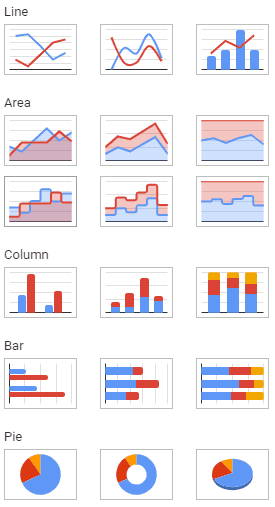
- 가지고 있는 옵션을 최대한 활용하십시오. 자신에게 맞는 것을 찾을 때까지 주저하지 말고 설정을 사용하십시오. 더 읽기 쉬운 글꼴을 선택하는 것부터 그래프의 범례를 더 유용한 곳으로 끌어다 놓는 것까지 모든 것이 제대로 될 때까지 실험해 보십시오.
- 완료되면 그래프 잠그기 – 셀 및 범위 보호 기능을 사용하여 그래프에서 실수로 무언가를 변경하지 않도록 하십시오!